今天小编分享一下win10系统电脑打开U盘提示“参数错误”问题的处理方法,在操作win10电脑的过程中常常不知道怎么去解决win10系统电脑打开U盘提示“参数错误”的问题,有什么好的方法去处理win10系统电脑打开U盘提示“参数错误”呢?今天本站小编教您怎么处理此问题,其实只需要1、将U盘与win10电脑连接,在电脑中可以看到U盘的盘符; 2、下载diskGenius磁盘管理工具,打开后可以看到电脑硬盘和U盘相关信息就可以完美解决了。下面就由小编给你们具体详解win10系统电脑打开U盘提示“参数错误”的图文步骤:
推荐:
1、将U盘与win10电脑连接,在电脑中可以看到U盘的盘符;

2、下载diskGenius磁盘管理工具,打开后可以看到电脑硬盘和U盘相关信息;

3、如果在软件中可以看到数据,www.xitonghe.com 将文件复制到电脑中即可。如果看不到U盘中的数据则需要对U盘进行扫描:选择U盘,然后点击“恢复文件”按钮;

4、按住Ctrl键,然后依次选择需要恢复的文件,右击鼠标并选“复制到指定文件夹”。
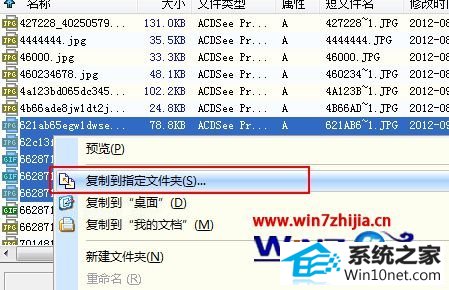
关于win10电脑打开U盘提示“参数错误”的图文步骤就跟大家分享到这边了,如果你有碰到这样情况的话,不妨可以参照上面的方法进行操作就可以了,希望帮助到大家。
系统下载推荐
本站发布的系统与软件仅为个人学习测试使用,不得用于任何商业用途,否则后果自负,请支持购买微软正版软件!
Copyright @ 2022 win10 64位系统版权所有